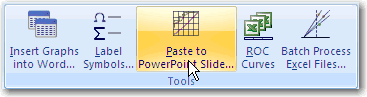13.16 Paste to PowerPoint Slide
このマクロは、選択した SigmaPlot のグラフから、PowerPoint のスライドを作成します。
PowerPoint のスライドを作成するには:
- PowerPoint を開き、新規プレゼンテーションを作成するか、既存のプレゼンテーションを開きます。
- SigmaPlot のグラフを配置するスライドを選択します。
- 必要に応じて、スライドの背景を選択します。
- SigmaPlot で、PowerPoint にペーストする単一または複数のグラフを選択します。
- ToolBox タブを指定し、Tools の分類から Paste to PowerPoint Slide をクリックし ます。
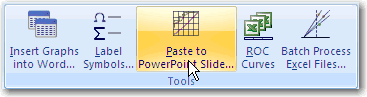
- パワーポイントの背景色に対してめりはりを付けるには Bold text および Change the text color to を選択します。Transparent Graph Background が選択されているか注意してください。これを選択することで、パワーポイントの背景色を使用してグラフを表示することができるようになります。
- 必要に応じて、線を太くしたり、色を変更したりしてください。
- OK をクリックします。PowerPoint が開き、新規 PowerPoint スライドの中央にグラフオブジェクトが表示されます。
PowerPoint でグラフオブジェクトを編集するには:
- SigmaPlot のグラフを挿入した PowerPoint プレゼンテーションを開きます。
- PowerPoint でグラフをダブルクリックします。グラフの色が変わり、グラフ周囲のハンドルが黒にかわります。
- グラフ上で右クリックします。SigmaPlot の右クリックメニューが表示されます。
- Property Browser を使って、グラフのプロット、軸、グリッドと面、および、タイトルと凡例を編集します。